
ترفندستان دریچه؛
حذف پوشه های Library از محیط This PC +آموزش
با این ترفند پوشه های مزاحم Library را از محیط This PC حذف کنید.
به گزارش دریچه فناوری گروه فضای مجازی باشگاه خبرنگاران جوان؛ هنگامی که پنجره This PC یا به اصطلاح "My Computer" را در ویندوز ۱۰ باز می کنید، به غیر از فهرست درایور های هارد دیسک و دیسک نوری یکسری پوشه های دیگر به عنوان مجموعه Library که شامل پوشه های Desktop , Documents , Downloads و … هستند نیز مشاهده می کنید.

وجود این پوشه ها می توانید دسترسی شما را به مکان های مورد نظر آسان کند، اما اگر فکر می کنید که وجود پوشه های مجموعه Library جز شلوغ کردن محیط This PC کاربرد دیگری ندارند، برای حذف این پوشه ها از آموزش زیر می توانید استفاده کنید.
برای حذف پوشه های مجموعه Library از محیط This PC، روش های متعددی وجود دارد که راحت ترین این روش ها استفاده از یک ابزار کم حجم به اسم This PC Tweaker است.
برنامه This PC Tweaker این امکان را به شما می دهد که تنها با چند کلیک ساده پوشه های مذکور را حذف کنید. همچنین با استفاده از همین برنامه می توانید دیگر پوشه های کامپیوتر خود را اضافه کرده و یا تنظیمات را به حالت اولیه بازگردانی کنید.
برای شروع کار، ابتدا This PC Tweaker را دانلود کنید.
سپس فایل دریافت شده را از حالت فشرده خارج کرده و بسته به نوع ویندوز خود برنامه This PC Tweaker را اجرا کنید.
اکنون در برنامه، پوشه های مجموعه Library را انتخاب کرده و برای.حذف بر روی گزینه Remove Selected کلیک کنید.

با انجام عمل بالا، پوشه های مورد نظر حذف خواهند شد و محیط This PC شما به صورت زیر نمایش داده می شود.
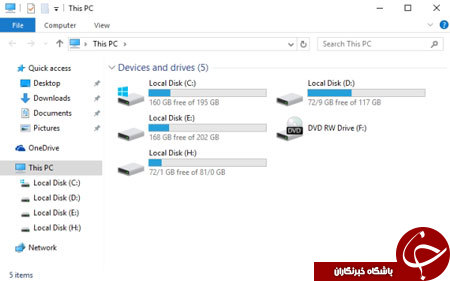
انتهای پیام/

برای حذف پوشه های مجموعه Library از محیط This PC، روش های متعددی وجود دارد که راحت ترین این روش ها استفاده از یک ابزار کم حجم به اسم This PC Tweaker است.
برنامه This PC Tweaker این امکان را به شما می دهد که تنها با چند کلیک ساده پوشه های مذکور را حذف کنید. همچنین با استفاده از همین برنامه می توانید دیگر پوشه های کامپیوتر خود را اضافه کرده و یا تنظیمات را به حالت اولیه بازگردانی کنید.
برای شروع کار، ابتدا This PC Tweaker را دانلود کنید.
سپس فایل دریافت شده را از حالت فشرده خارج کرده و بسته به نوع ویندوز خود برنامه This PC Tweaker را اجرا کنید.
اکنون در برنامه، پوشه های مجموعه Library را انتخاب کرده و برای.حذف بر روی گزینه Remove Selected کلیک کنید.

با انجام عمل بالا، پوشه های مورد نظر حذف خواهند شد و محیط This PC شما به صورت زیر نمایش داده می شود.
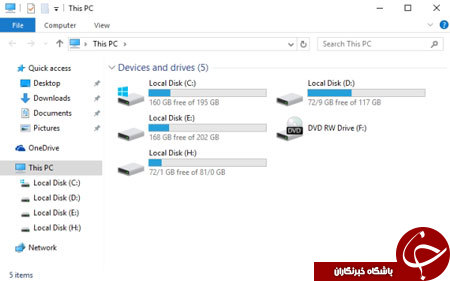
نکات برنامه This PC Tweaker:
1- برای بازگردانی تنظیمات به حالت اولیه.گزینه Restore Defaults را انتخاب کنید.
2- برای افزودن پوشه های دیگر به محیط This PC از گزینه Add Custom Folder استفاده کنید.
1- برای بازگردانی تنظیمات به حالت اولیه.گزینه Restore Defaults را انتخاب کنید.
2- برای افزودن پوشه های دیگر به محیط This PC از گزینه Add Custom Folder استفاده کنید.
انتهای پیام/




در گزارش باشگاه خبرنگاران جوان بخوانید؛
امید به اجرای بیمه شخص ثالث راننده محور؛ آیا این وعده محقق خواهد شد؟



